时间:2021-06-11 10:49:19 作者:辰奕 来源:系统之家 1. 扫描二维码随时看资讯 2. 请使用手机浏览器访问: https://m.xitongzhijia.net/xtjc/20210611/214433.html 手机查看 评论 反馈
最近,Win10电脑又一次推送了新的功能,新功能在电脑的任务栏中会生成一个资讯和兴趣,对于许多用户来说这个功能几乎没有用处,而且还很碍事,那么我们要怎么彻底的删除这个功能呢?下面小编就为大家讲解一下吧!
方法一:
其实这个功能是和我们的EDGE浏览器绑定的,如果用户也不怎么使用edge浏览器,可以直接卸载edge浏览器,从而这个功能也会直接卸载。
操作方法:
1、首先右键点击左下角的“windows图标”按钮,点击弹出菜单中的“windows powershell(管理员)”

2、在其中输入“get-appxpackage *edge*”回车确定。查找到edge浏览器的安装包名称。
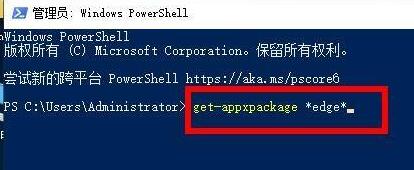
3、接着来到图示位置,可以看到PackageFullName右侧的就是该安装包名称了,这里是“Microsoft.MicrosoftEdge_44.18362.449.0_neutral__8wekyb3d8bbwe”
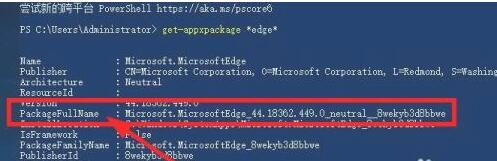
4、我们可以将它复制到记事本中,然后在它的前面加入“remove-appxpackage”
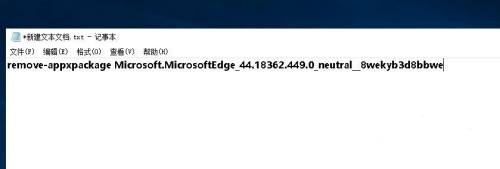
5、然后复制粘贴到之前的命令窗口中,回车确定,就可以删除edge浏览器了。
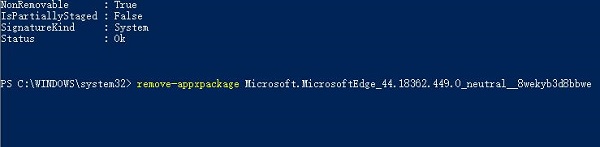
这里给不喜欢看新闻的朋友们分享下怎么关闭,直接右击任务栏鼠标移动到咨询和兴趣上,有关闭选项直接选中。
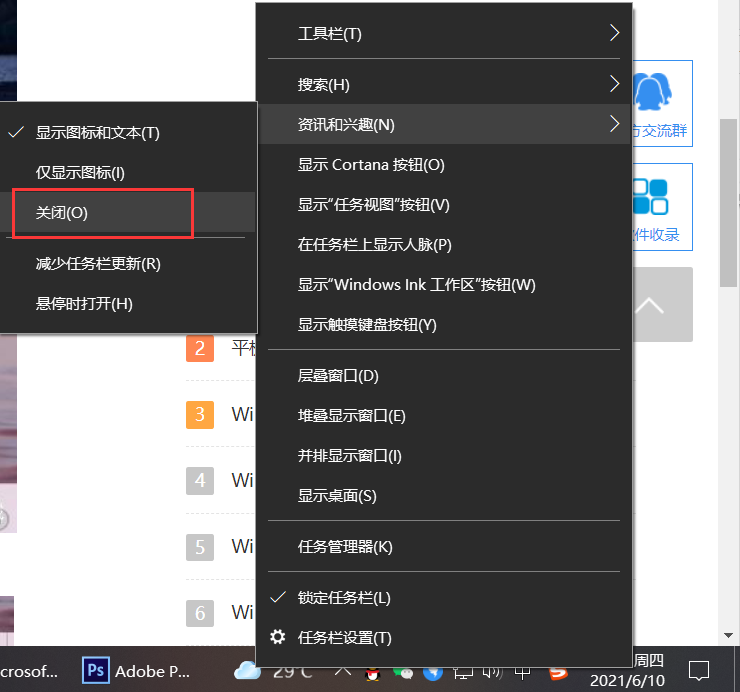
任务栏右击选择关闭资讯

然后任务栏就恢复原样了,很多人都不喜欢任务栏有其它乱七八糟的东西,希望这条小知识对大家有用。
发表评论
共0条
评论就这些咯,让大家也知道你的独特见解
立即评论以上留言仅代表用户个人观点,不代表系统之家立场